- 公開日:
Google ドキュメントで改ページする方法と解除方法
この記事では、Google ドキュメントで改ページする方法と解除する方法について詳しく説明します。
Google ドキュメントでは、ページの途中でも自由に改ページすることができます。
また、挿入した改ページを解除(削除)する方法もご紹介します。
Google ドキュメントで改ページする方法
PC(Windows)のGoogle ドキュメントで、改ページする方法をご紹介します。改ページは、ページ分けあり形式のドキュメントで利用できます。ページ分けなし形式のドキュメントでは利用できませんので、ご注意ください。
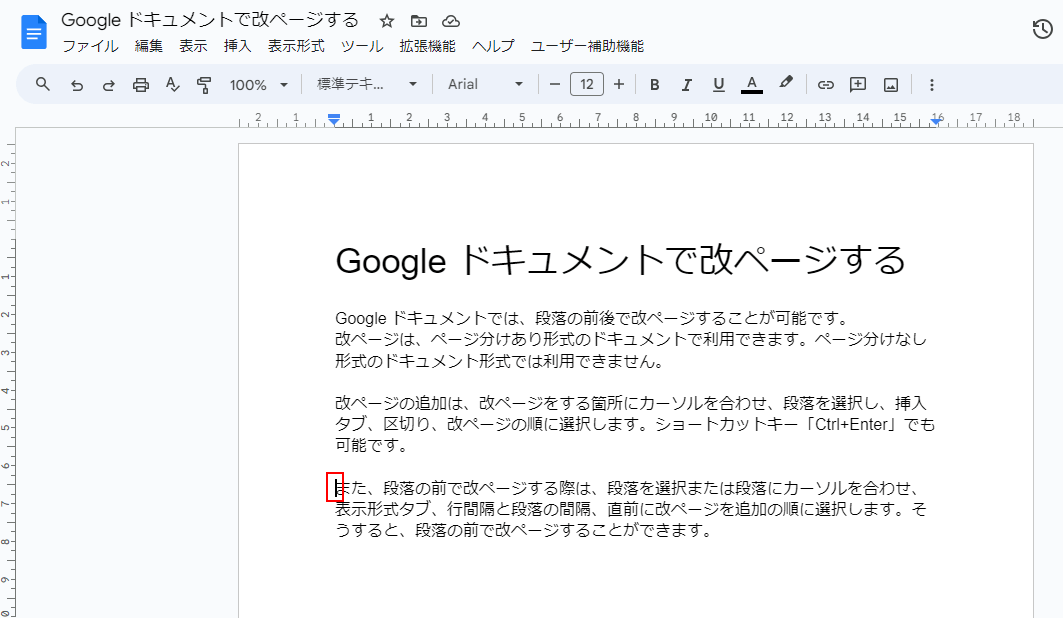
対象のファイルを開き、改ページする段落にカーソルを合わせます。
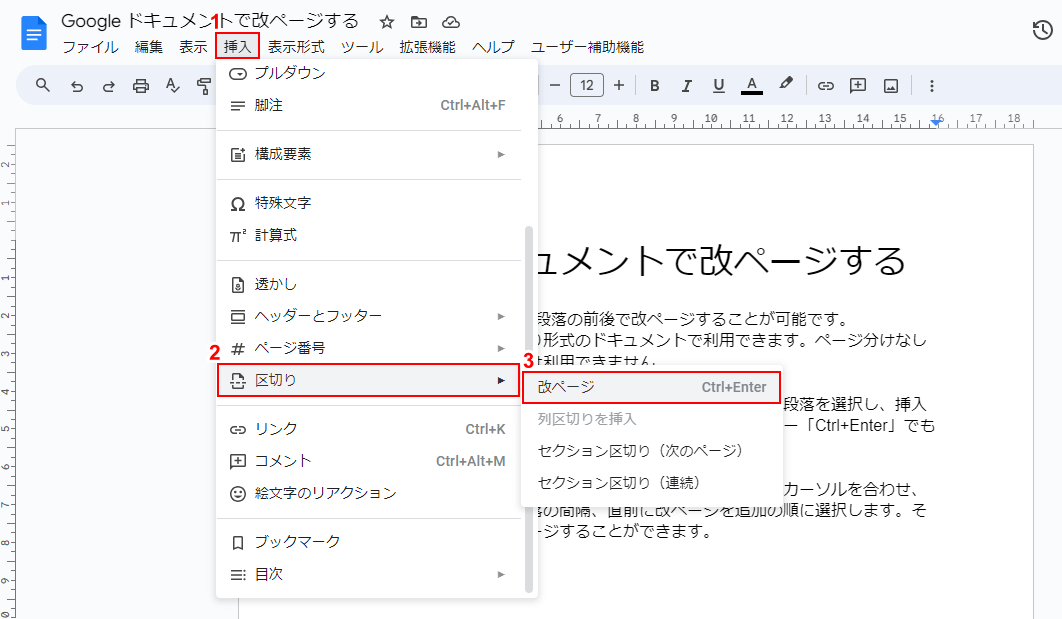
①「挿入」タブ、②「区切り」、③「改ページ」の順に選択します。
カーソルが移動し、改ページされました。
段落の前に改ページを追加する
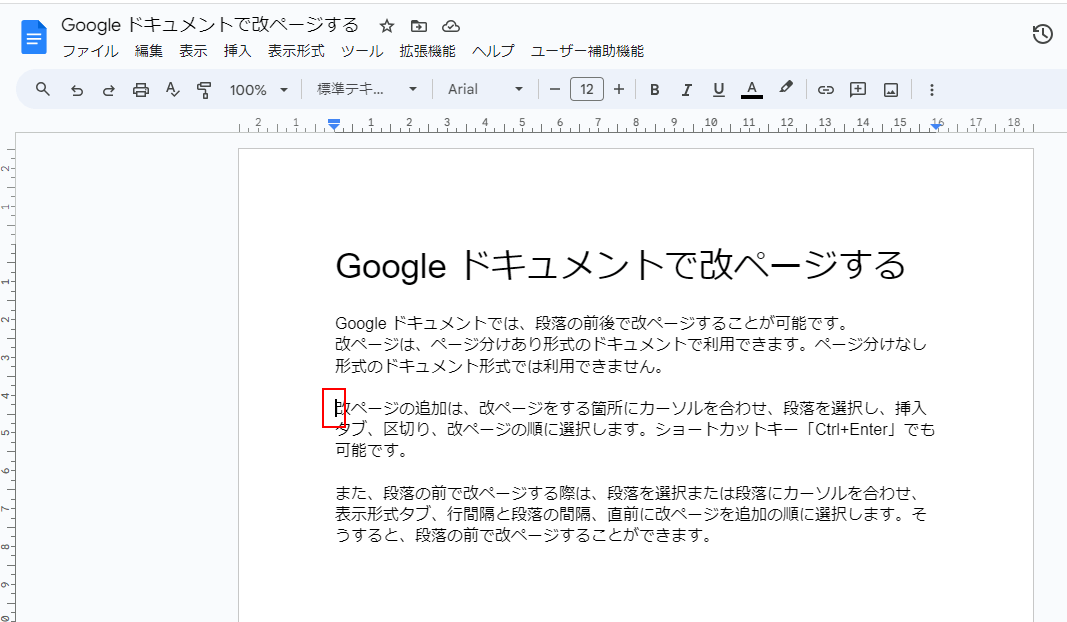
Google ドキュメントでは、段落の前に改ページを追加することもできますので、併せて覚えておくと便利です。
対象のファイルを開き、段落にカーソルを合わせます。

①「表示形式」タブ、②「行間隔と段落の間隔」、③「直前に改ページを追加」の順に選択します。
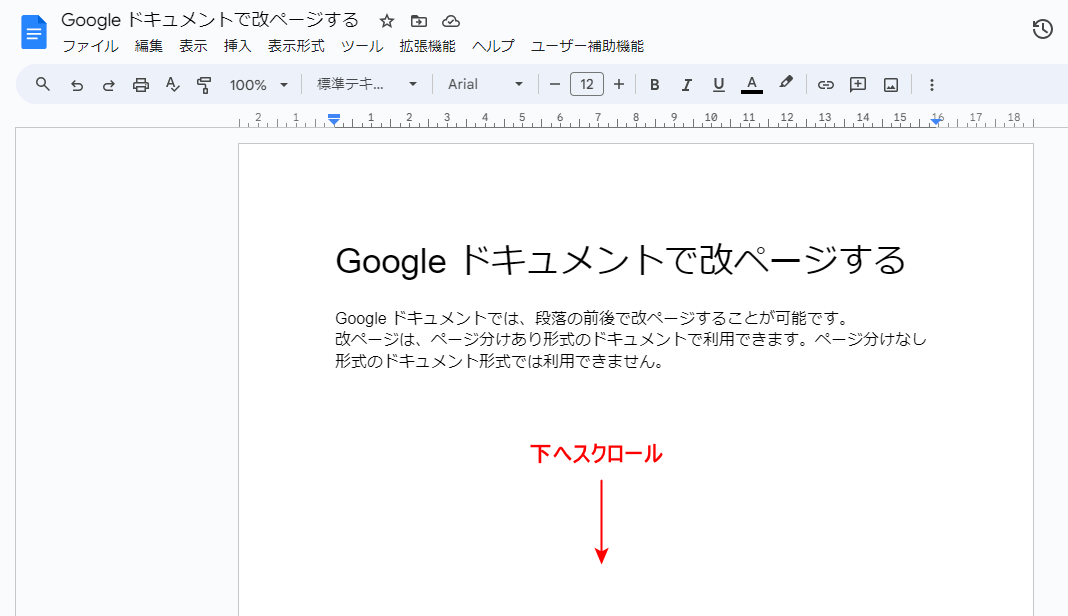
カーソルを合わせた段落の前に、改ページが挿入されました。
下へスクロールします。
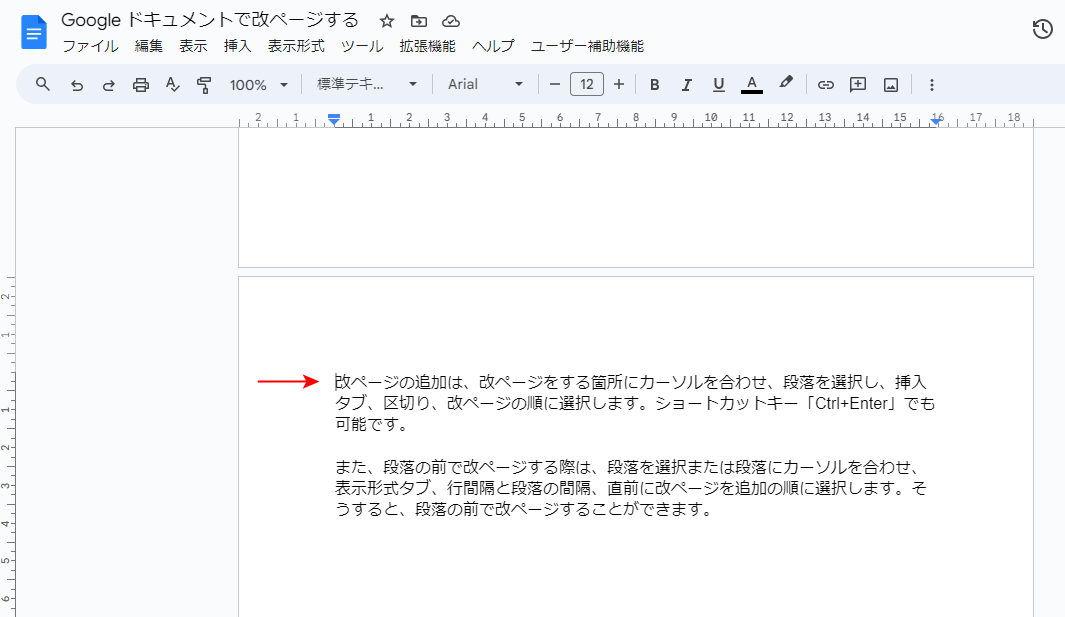
2ページ目にカーソルを合わせた段落が表示されていることが分かります。
Google ドキュメントの改ページを削除する方法
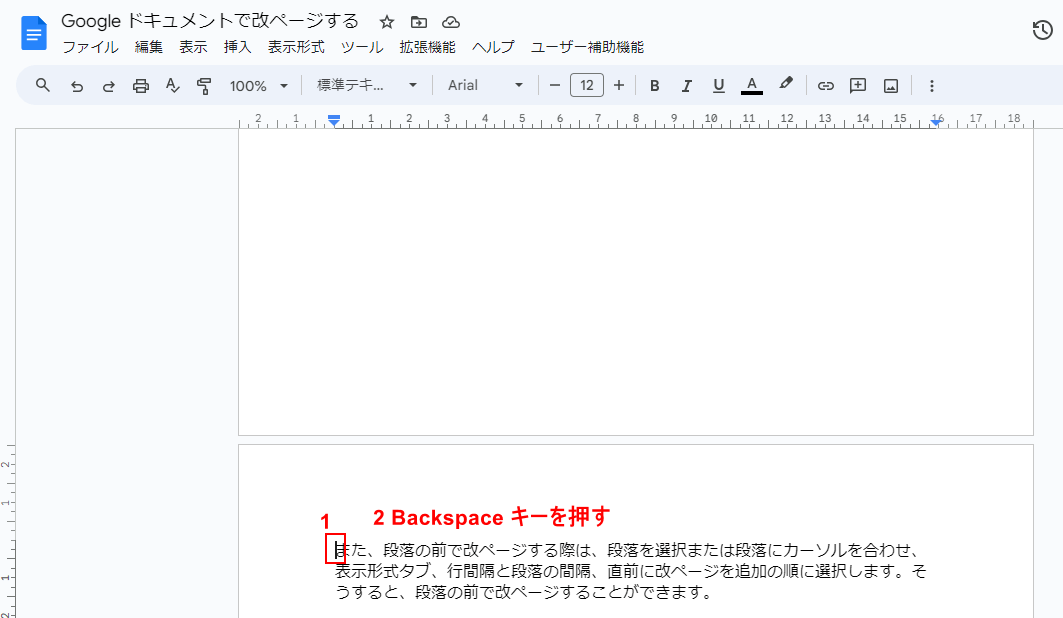
改ページを削除するには、①挿入した改ページの直後の段落にカーソルを合わせ、②Backspace キーを押します。
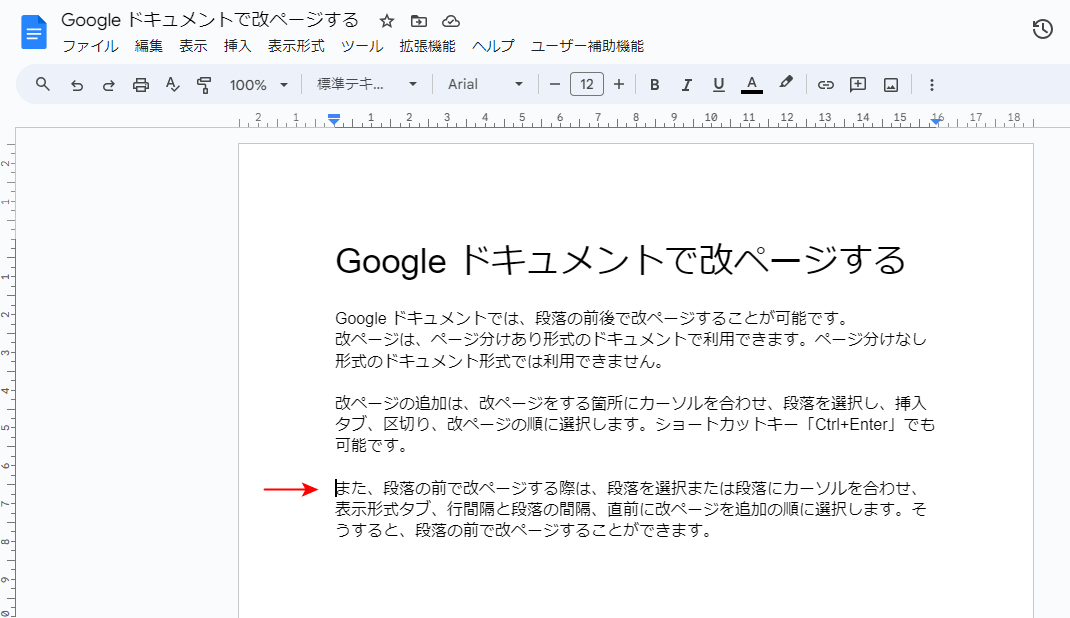
挿入した改ページが削除されました。